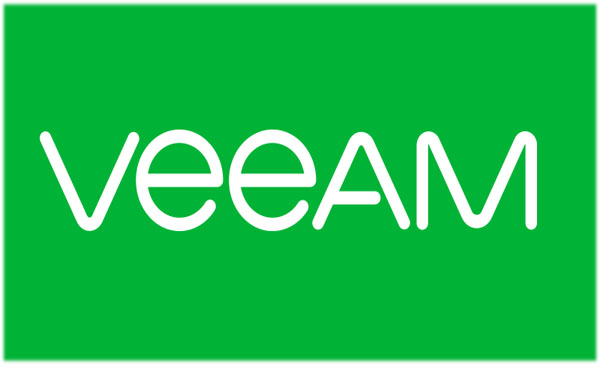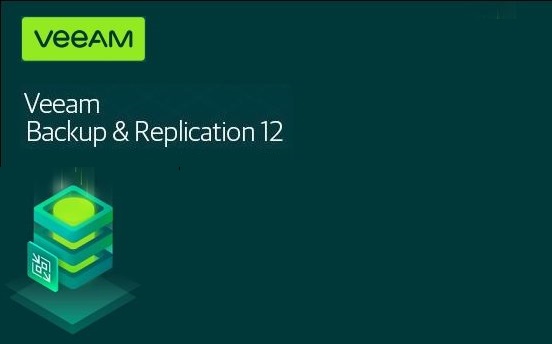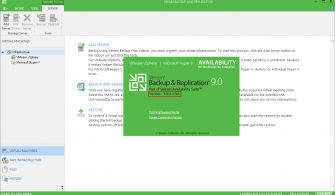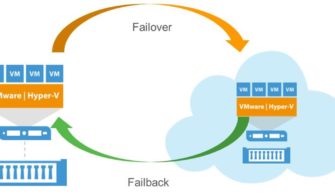Veeam firmasının hem Vmware hem de Microsoft Hyper-V sanallaştırma platformları için geliştirilmiş olduğu backuplama yazılımının yeni versiyonu ve yeni özelliklerinin bulunduğu Veeam Backup & Replication v9.5 Update 4 kullanıma sunuldu. Aslında 2019 ile birlikte Veeam Backup & Replication v9.5 Update 3’ten sonra Veeam Backup & Replication v10 versiyonun gelmesi hepimiz merakla bekliyorduk ancak Veeam Forum’da yapılan açıklamada 2019 yılı içinde yayınlanacak olan Update serisi ile Veeam Backup & Replication kullanımına yeni özellikle sunulacağı bilgisi verildi.
Bu yazımızda da Veeam Backup & Replication v9.5 Update 4 üzerinde Hyper-V konsolunda üzerinde silinen ya da herhangi bir sorundan dolayı çalışmayan Virtual Machine ( Sanal Makine ) Veeam Backup & Replication v9.5 Update 4 ile Entire VM Restore işlemini anlatıyor olacağız.Birinci sunucumuz Windows Server 2016 Datacenter işletim sistemine sahip W16DC isminde ve üzerinde Active Directory Domain Services yapılandırılarak bakicubuk.local isminde bir domain ortamı kurularak ortamımızda Primary Domain Controller olarak görev yapmaktadır.
İkinci sunucumuz Windows Server 2016 Datacenter işletim sistemine sahip W16VEEAM isminde Active Directory Domain ortamına dahil edilmiş durumdadır. Bu sunucumuz üzerinde Veeam Backup & Replication v9.5 Update 4 kuruludur.
Üçüncü sunucumuz Windows Server 2016 Datacenter işletim sistemine sahip W16HYPERV isminde Active Directory Domain ortamına dahil edilmiş durumdadır. Bu sunucumuz üzerinde Hyper-V yapılandırılması yapılarak Virtual Machine ( Sanal Makine ) çalışmaktadır.
Hyper-V Manager konsolu üzerinde bulunan W16FILE isimli Virtual Machine ( Sanal Makine ) sunucumuzu Hyper-V konsolu üzerinden siliyoruz.
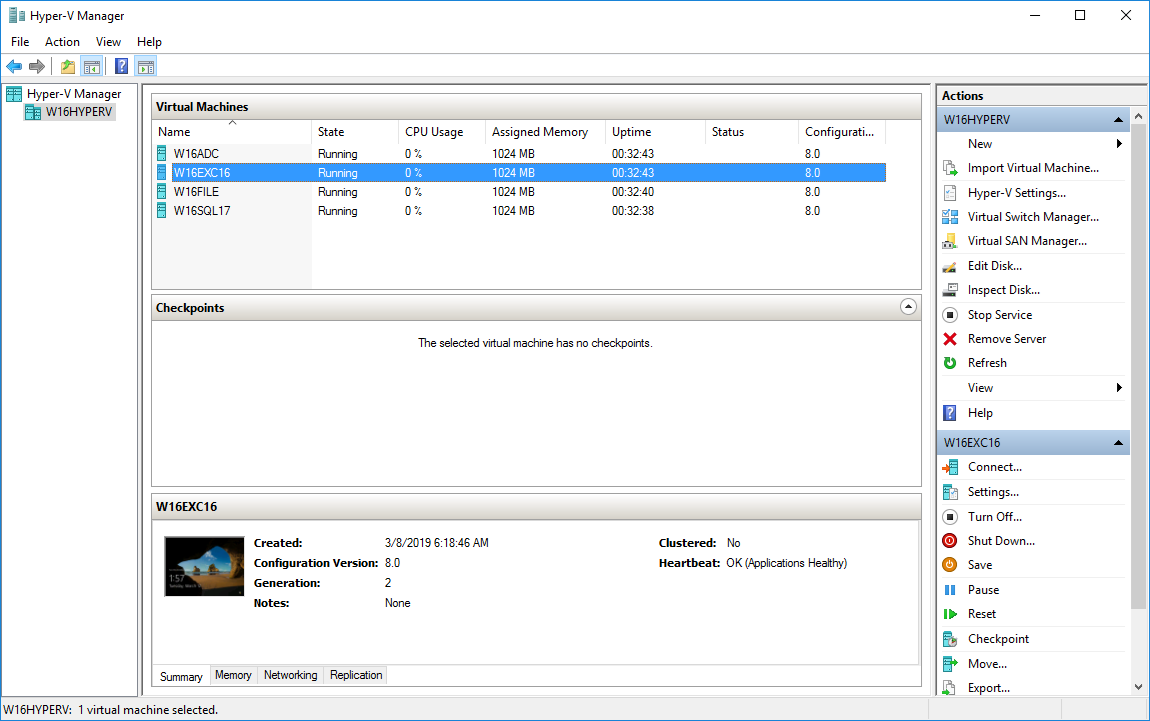
Resim-1
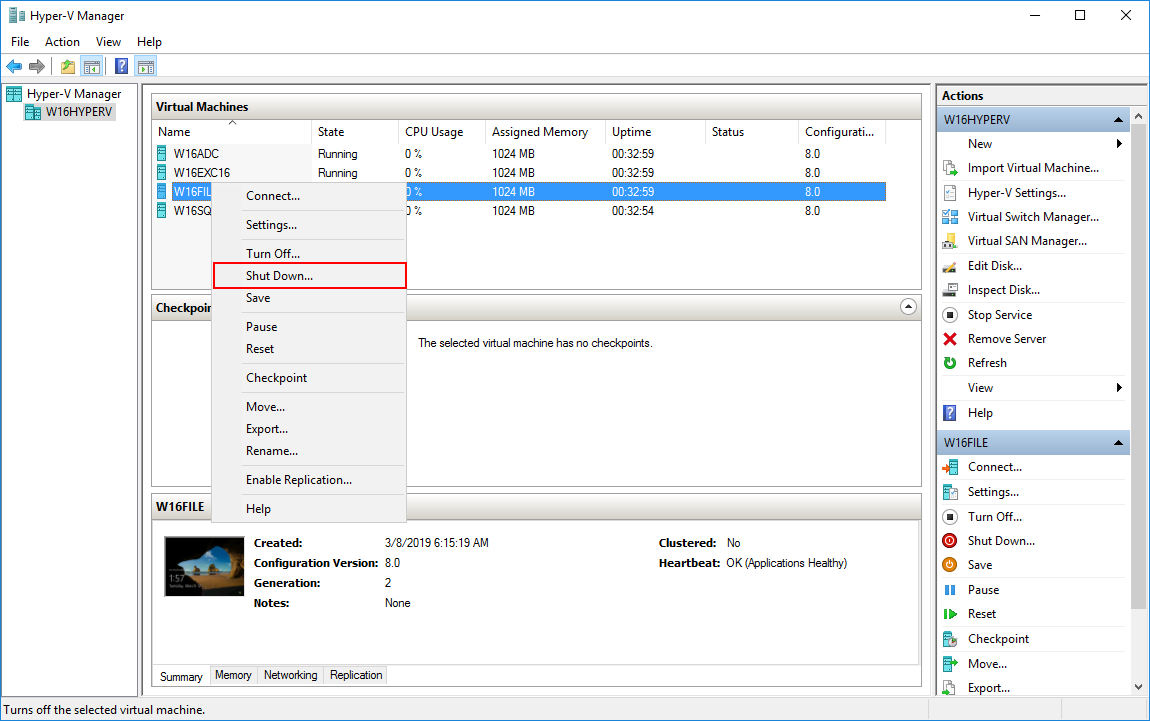
Resim-2
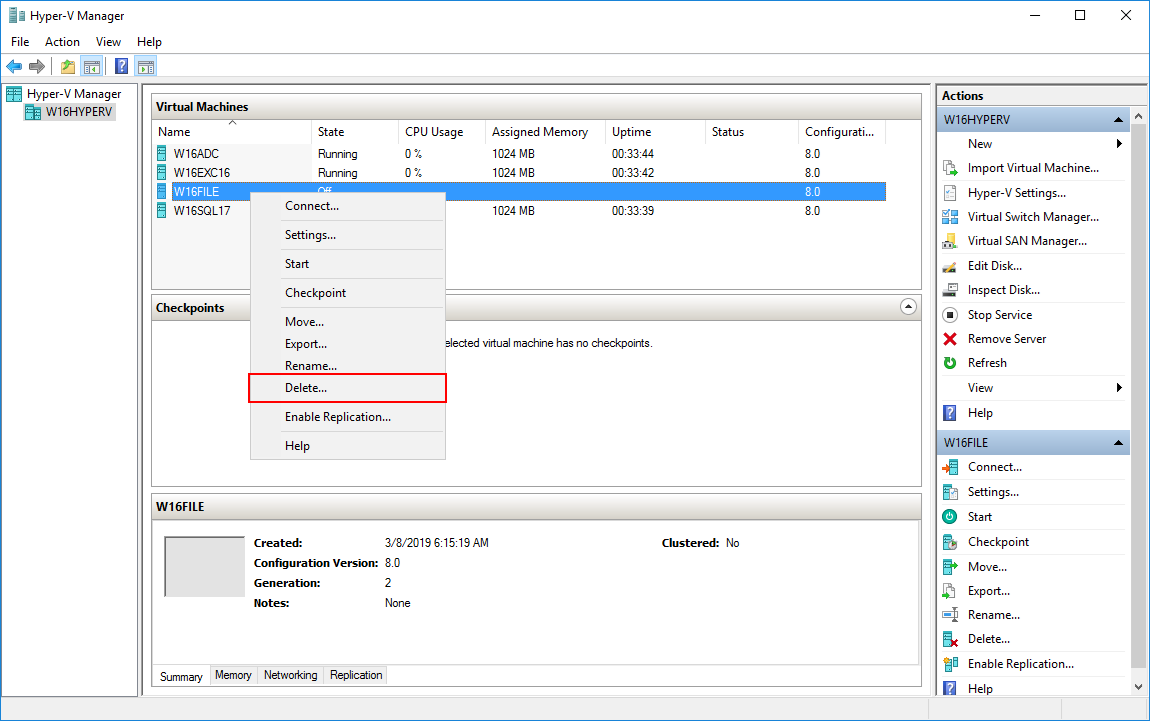
Resim-3
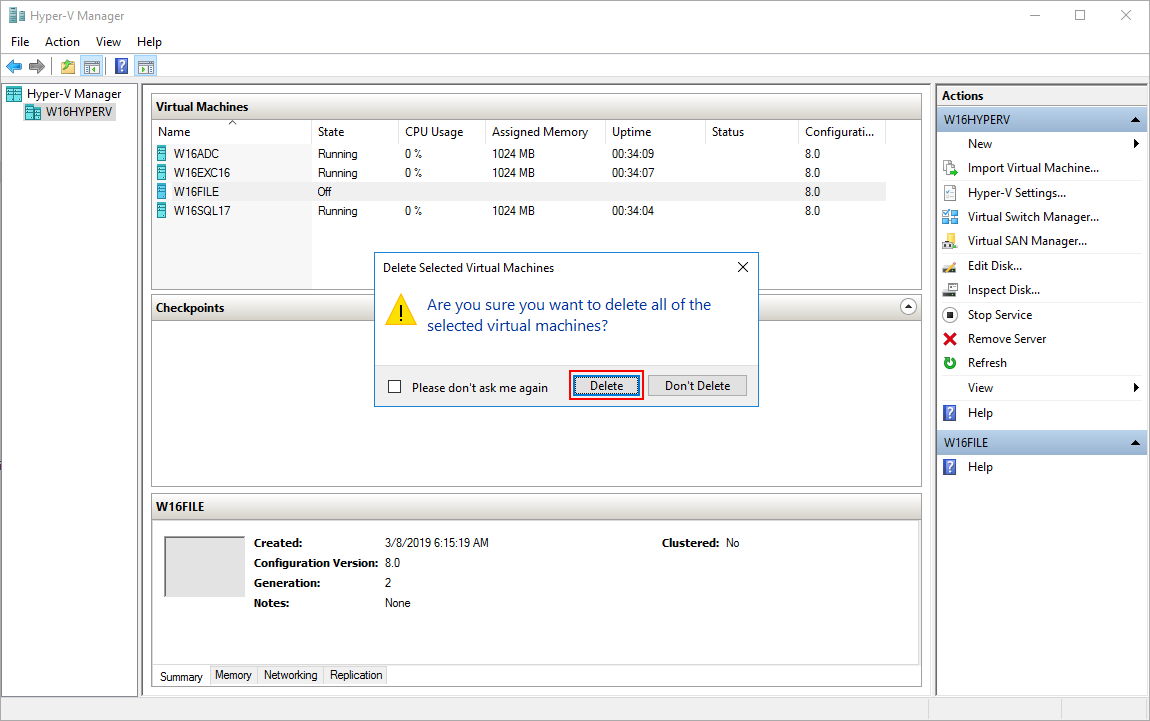
Resim-4
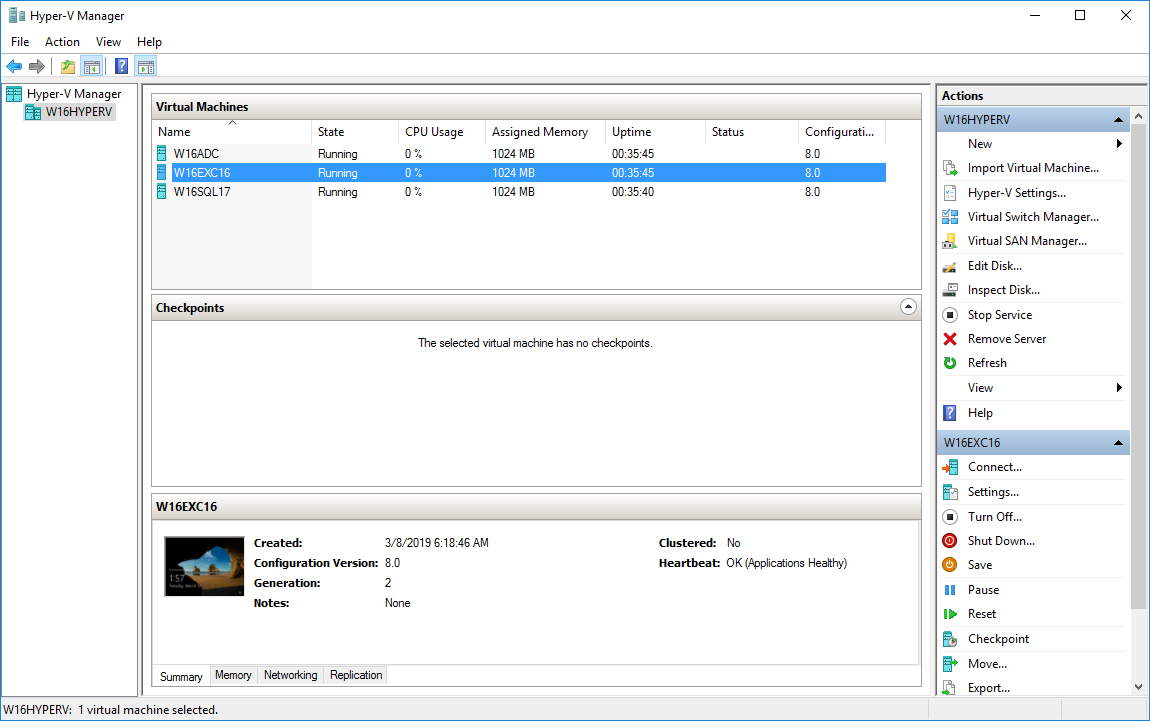
Resim-5
Veeam Backup & Replication v9.5 Update 4 konsolunu açıyoruz.
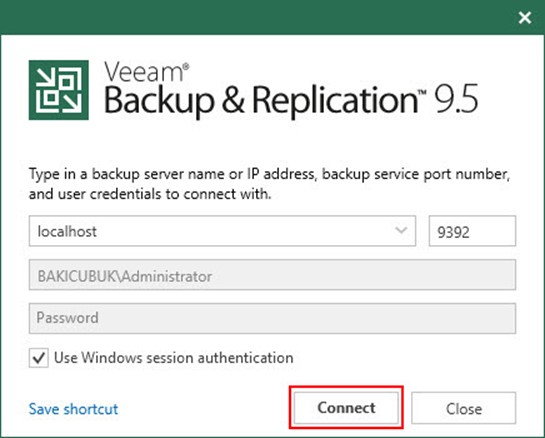
Resim-6
Veeam Backup & Replication v9.5 Update 4 konsolu üzerinde BACKUP & REPLICATION bölümünde Backups sekmesi altında bulunan Disk bölümüne geliyoruz.
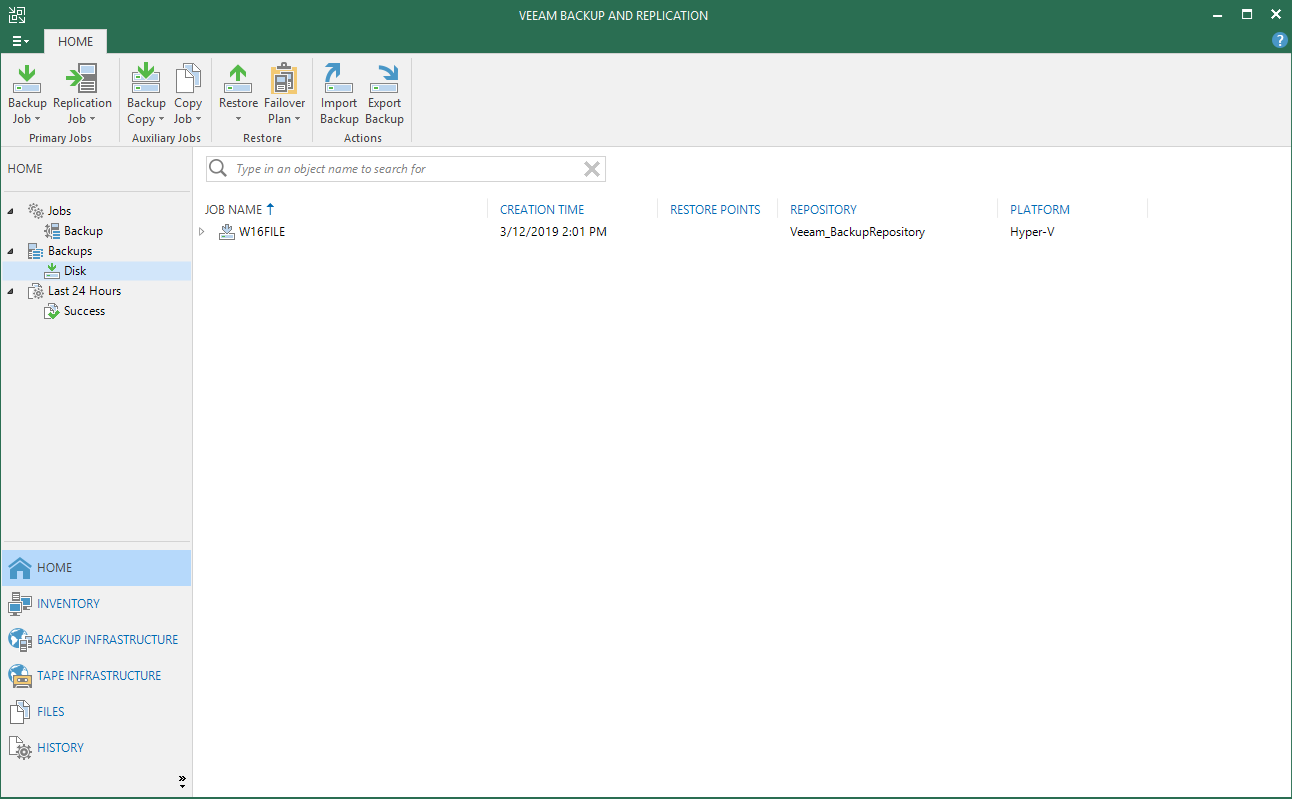
Resim-7
Veeam Backup & Replication v9.5 Update 4 konsolu üzerinde BACKUP & REPLICATION bölümünde Backups sekmesi altında bulunan Disk bölümü altında daha önce almış olduğumuz Backup dosyası üzerinde sağ tuş yapıyoruz.
Instant VM recovery… : Bu seçenek ile almış olduğumuz backup dosyalarını anlık olarak açarak içindeki dosyaları görüntüleyebiliriz ve kopyalaya bilirsiniz.
Restore entire VM… : Bu seçenek ile almış olduğumuz backup dosyalarını direkt olarak ortamda bulunan Hyper-V sunucumuza ya da Hyper-V Failover Cluster sunucularımız üzerine restore edebiliriz.
Restore VM files : Bu seçenek ile almış olduğunuz backup dosyası içinde .VHD .VHDX ve .xml dosyalarını restore edebiliriz.
Restore guest files : Bu seçenek ile almış olduğunuz backup dosyası ile sunucumuz içindeki dosyalara ulaşabilirsiniz ya da Veeam Explorer for Microsoft Exchange,Veeam Explorer for Microsoft Active Directory ve Veeam Explorer for Microsoft SQL Server ile sunucunuz içindeki roller üzerinde gerekli restore işlemlerini yapabilirsiniz.
Restore to Amazon EC2… : Veeam Backup & Replication v9.5 Update 4 ile birlikte gelen bu seçenek ile almış olduğunuz backup dosyası Amazon Cloud ortamı üzerine restore işlemlerini yapabilirsiniz.
Restore to Microsoft Azure… : Veeam Backup & Replication v9.5 Update 4 ile birlikte gelen bu seçenek ile almış olduğunuz backup dosyası Microsoft Azure Cloud ortamı üzerine restore işlemlerini yapabilirsiniz.
Export backup… : Bu seçenek ile almış olduğunuz backup dosyası içinde .VHD .VHDX ve .xml dosyalarını Export edebilirsiniz.
Delete from disk : Bu seçenek ile almış olduğunuz backup dosyalarini silebilirsiniz.
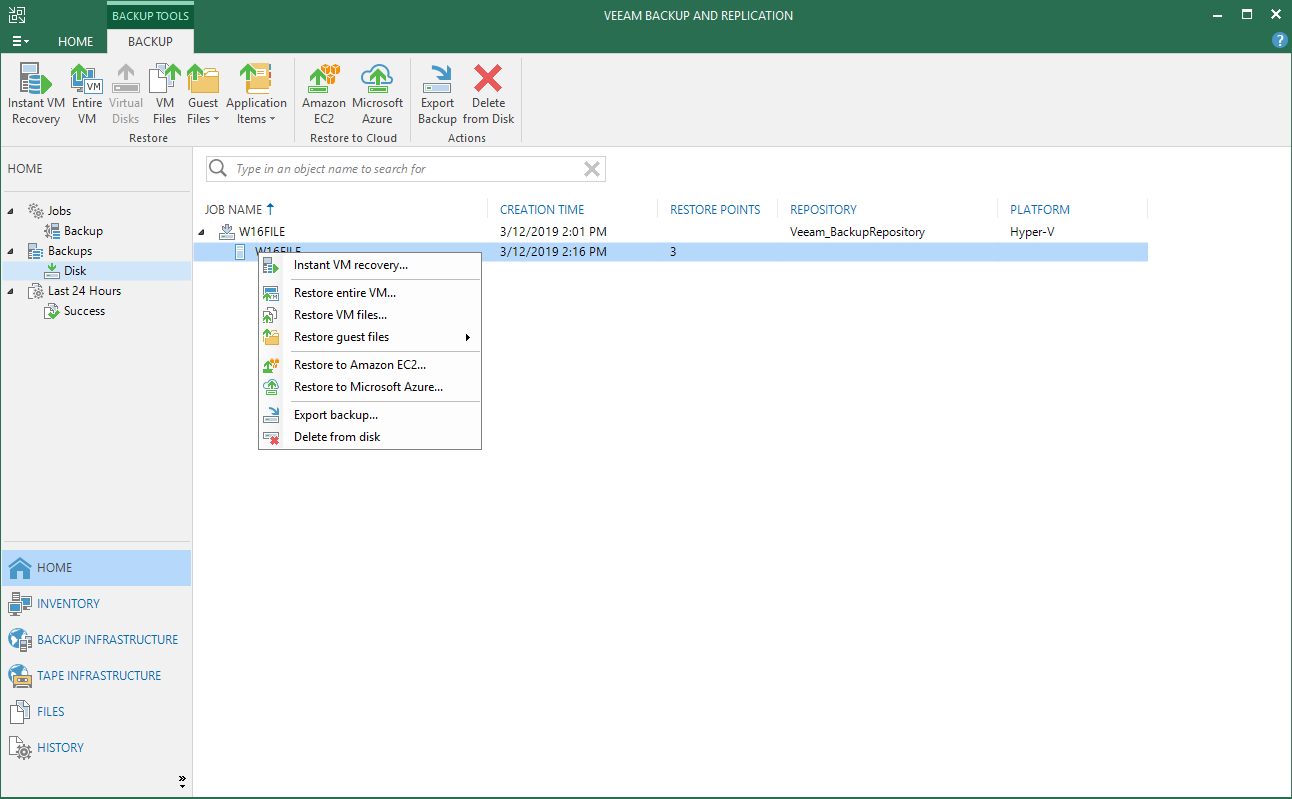
Resim-8
Biz Restore entire VM… seçeneği ile almış olduğumuz Backup dosyasını direkt olarak Hyper-V Hostumuz üzerine Restore ediyor olacağız.

Resim-9
Virtual Machines ekranın da Restore edeceğimiz sunucumuz için hangi Backup zamanını Restore edeceğimizi seçmemiz gerekmektedir. Virtual Machine ekranında W16FILE isimli sunucumuzu seçiyoruz ve Point diyoruz.
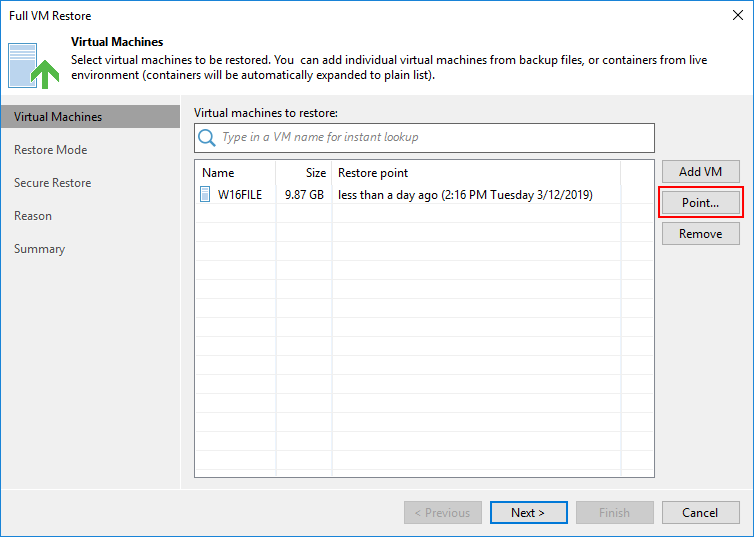
Resim-10
Restore Points ekranın da daha önceden almış olduğumuz Backup dosyalarını yani Restore Pointleri görüntülüyoruz. Biz bir kaç kere backup aldığımız için bu ekranda bir kaç tane Restore Point görüntülenmektedir. Hangi tarihe restore işlemi yapmak istiyorsak onu seçebilirsiniz.
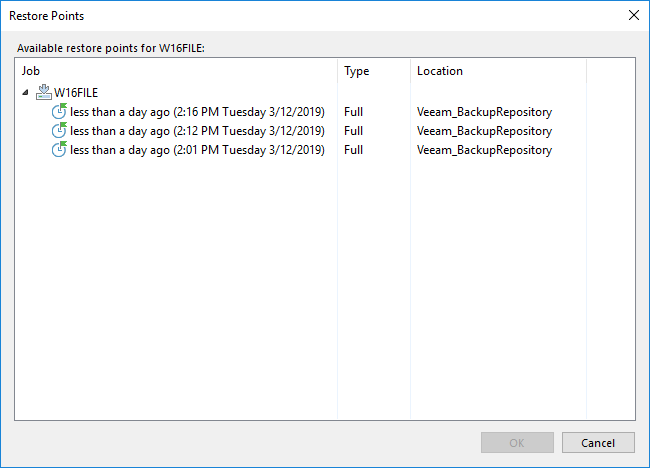
Resim-11
Restore Points ekranında en son almış olduğumuz Restore Point seçiyoruz ve OK diyoruz.
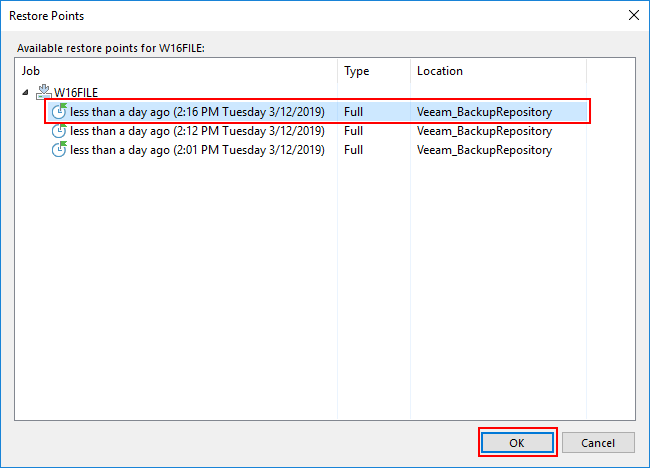
Resim-12
Virtual Machines ekranın da gerekli yapılandırmayı tamamladıktan sonra Next diyerek devam ediyoruz.
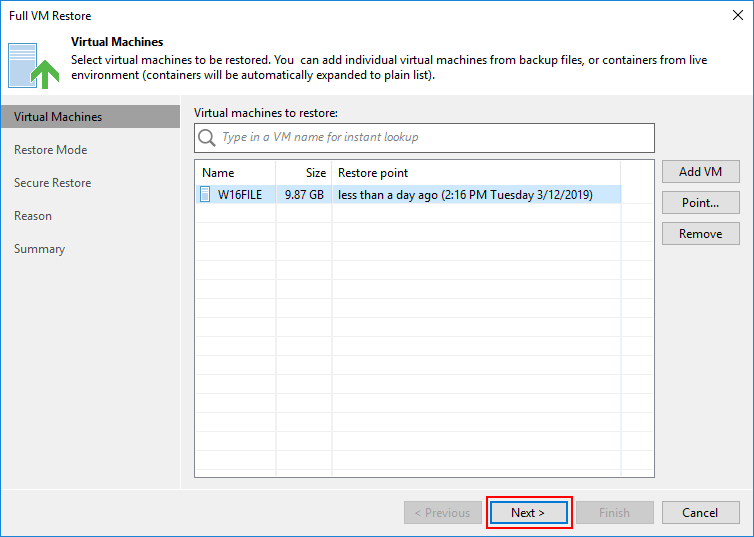
Resim-13
Restore Mode ekranında Restore to the original location, Restore to a new location, or with different settings ve Staged restore seçenekleri bulunmaktadır.
Restore to the original location : Bu seçenek ile almış olduğunuz Backup dosyasını direkt olarak orjinal yerine restore edebilirsiniz.
Restore to a new location, or with different settings : Bu seçenek ile almış olduğunuz Backup dosyasını Restore işlemlerini özelleştirebilirsiniz. Yani ortamda hangi Hyper-V Hostu üzerine ya da ortamınızda Failover Cluster Hyper-V yapılandırması varsa hangi NOD üzerine Restore edileceğini hangi dizin altında dosyaların aktarılacağını gibi seçenekleri özelleştirebilirsiniz.
Staged restore : Veeam Backup & Replication v9.5 Update 4 ile birlikte gelen bu seçenek ile almış olduğunuz Backup dosyasını Restore işlemlerini özelleştirebilirsiniz ve Virtaul Lab ortamında kullanabilirsiniz.
Restore Mode ekranın da Restore to the original location seçeneği ile Restore işlemi yapacağımız için Next diyerek devam ediyoruz.
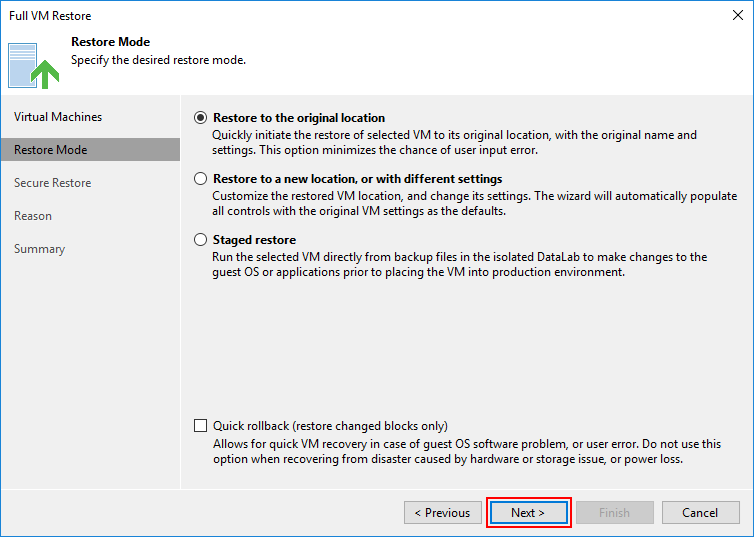
Resim-14
Veeam Backup & Replication v9.5 Update 4 ile birlikte gelen Secure Restore ekranı Restore işlemi yapacağımız sunucuyu üzerinde malware,virüs ve ransomware gibi dosyaların taranmasını sağlayabilirsiniz.Gerekli yapılandırmayı tamamladıktan sonra Next diyerek devam ediyoruz.
Secure Restore : Veeam Backup & Replication, Virtual Machine ( Sanal Makine ) Restore işlemi yapmadan önce virüsten koruma yazılımı ile güvenli geri yükleme noktasında verilerini tarama işlemi gerçekleştirmenizi sağlar.Veeam Backup & Replication, Restore işlemi başlatılmış disklerdeki dosyaları taramak için bir virüs programını tarama işlemini yapar. Tarama işlemi sırasında virüsten koruma yazılımı kötü amaçlı yazılım tespit ederse Veeam Backup & Replication, Restore işlemini iptal eder veya Restore ayarlarına bağlı olarak Virtual Machine ( Sanal Makine ) veya Virtual Disk ( Sanal Disk ) kısıtlamalarla geri yükler.
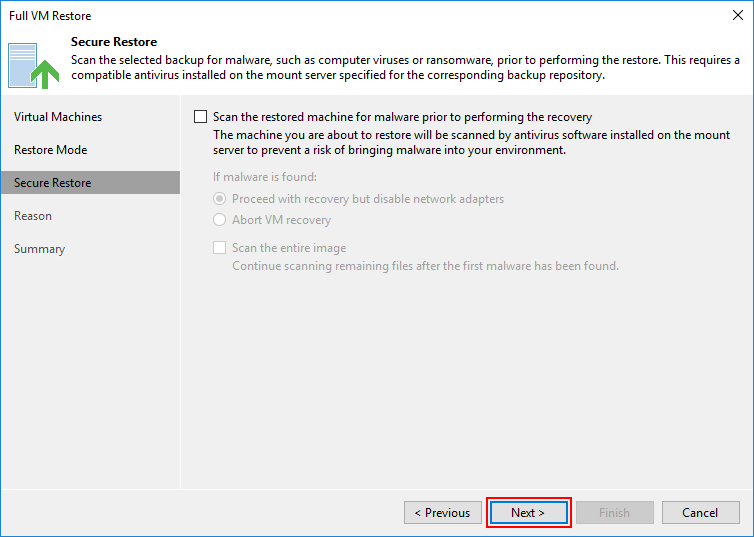
Resim-15
Reason ekranın da herhangi bir işlem yapmadan Next diyerek devam ediyoruz.
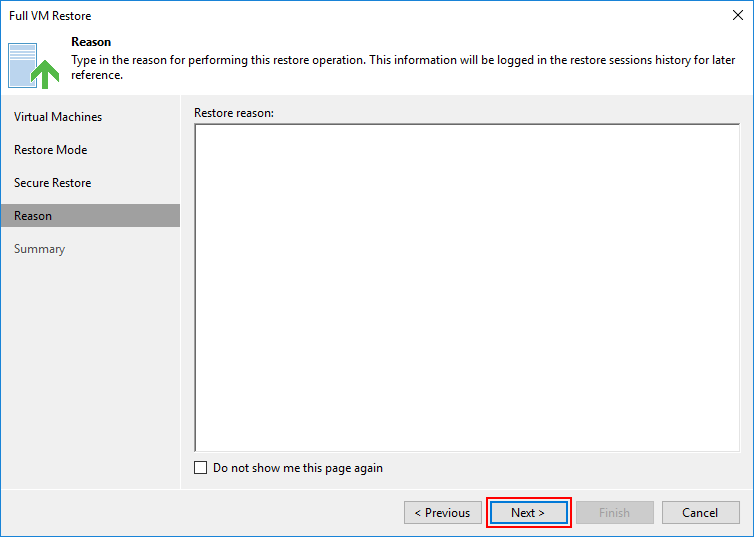
Resim-16
Reason ekranın da Restore işlemi için Virtual Disk ( Sanal Disk ) kontroller ediliyor.
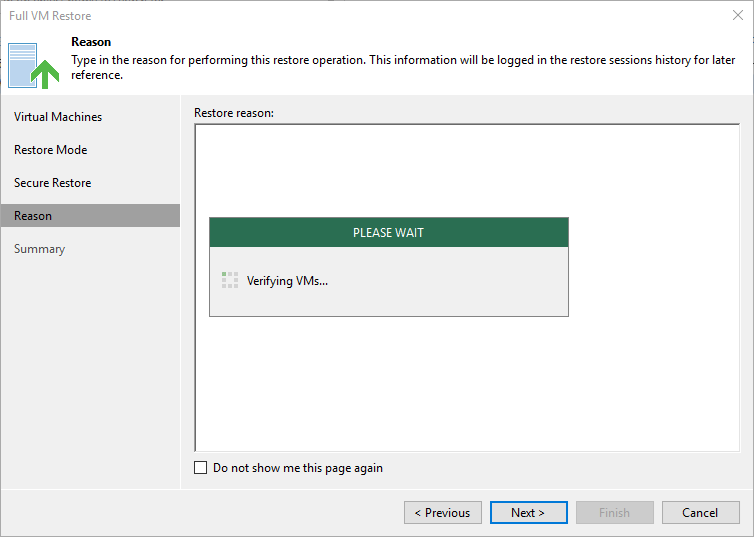
Resim-17
Reason ekranın da karşımızda çıkan uyarı da Restore işlemi başlayacağını ve mevcutta kullanılan Virtaul Disk ( Sanal Disk ) varsa kontrol etmenizi söylüyor. OK diyerek devam ediyoruz.
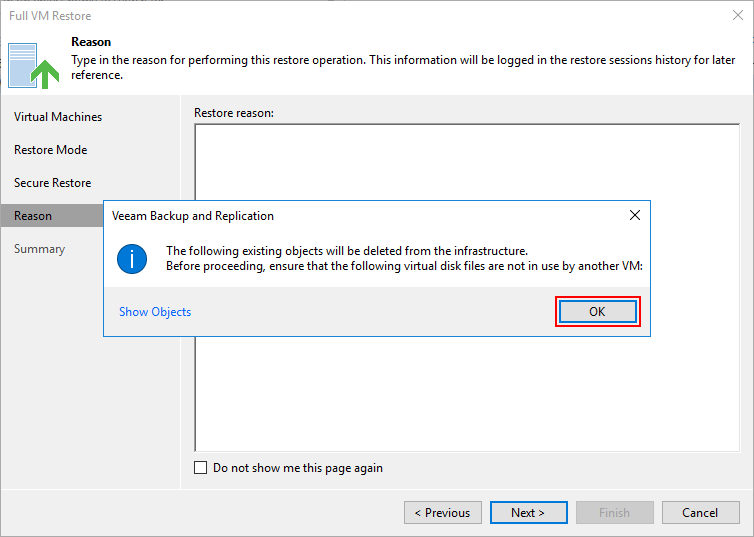
Resim-18
Summary ekranında Restore işlemi ile ilgili bilgileri görüyoruz. Sunucumuzun ismini hangi Hyper-V Host sunucumuz üzerine Restore edileceğini hangi Network kartını kullanacağı gibi bilgileri görüyoruz. Power on VM after restoring seçeneğini işaretlersek eğer sunucumuzun restore işlemi tamamlandıktan sonra çalıştırılaracaktır.
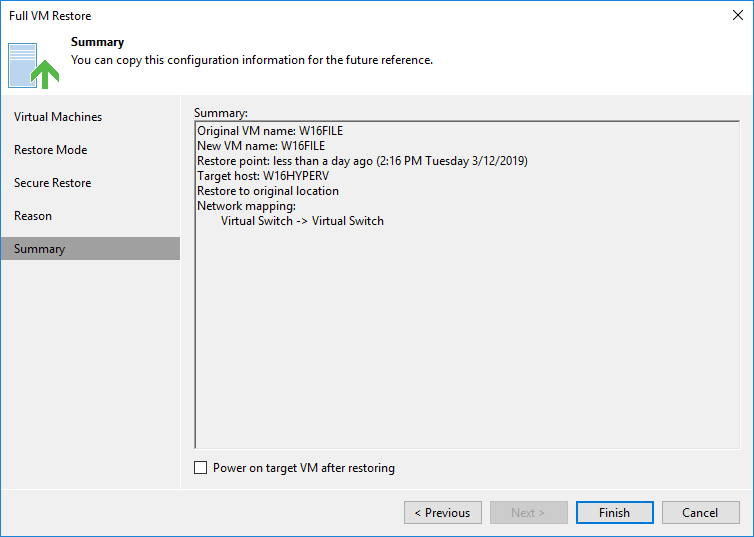
Resim-19
Summary ekranın da Power on VM after restoring seçeneğini işaretliyoruz ve Restore işlemi tamamlandıktan sonra çalıştırılmasını sağlıyoruz. Finish diyerek işlemi başlatıyoruz.
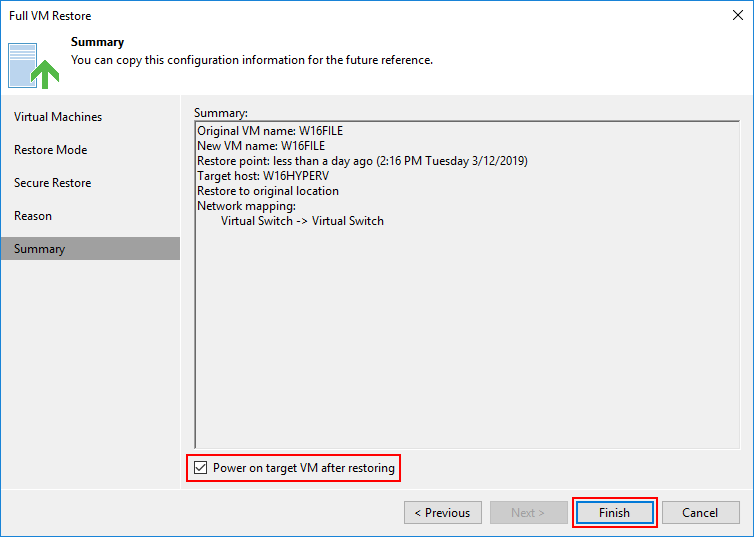
Resim-20
VM restore ekranın da W16FILE Virtual Machine ( Sanal Makine ) Restore işleminin başladığını görüyoruz.
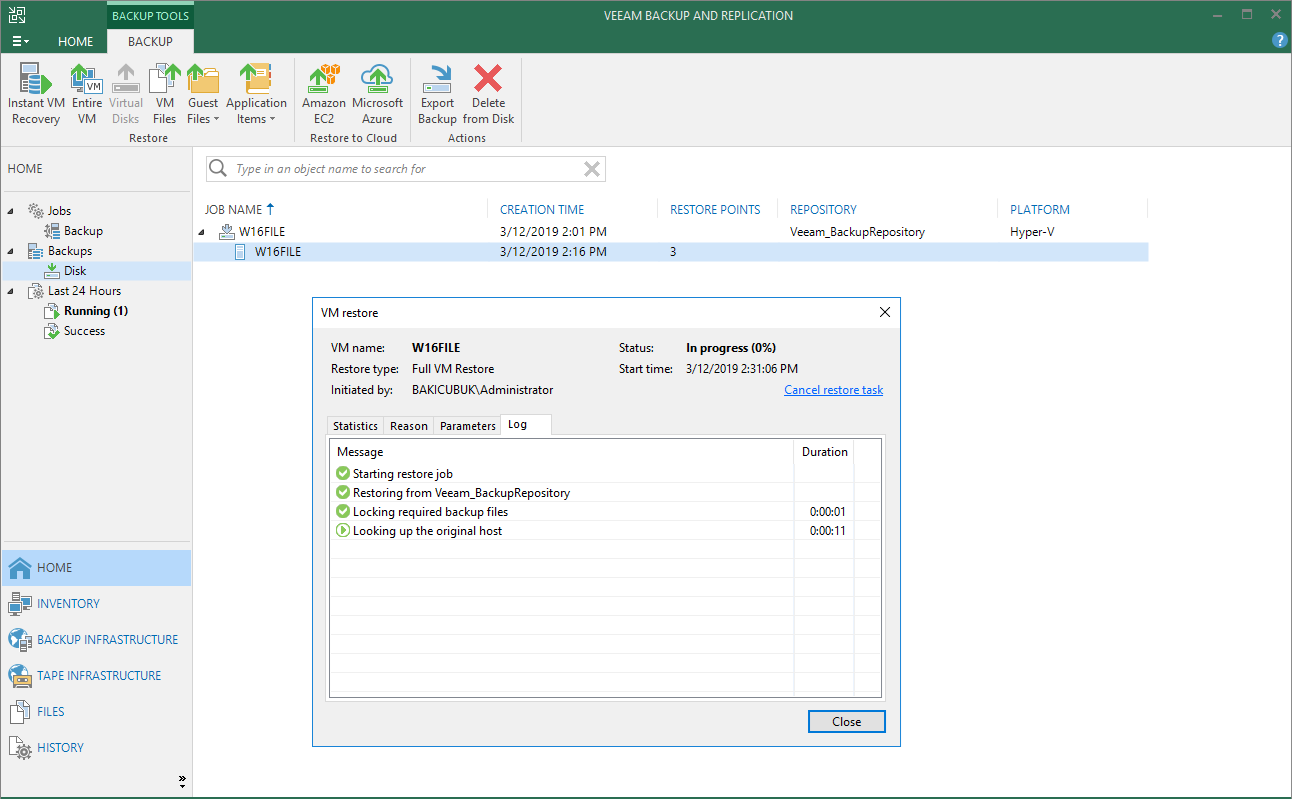
Resim-21
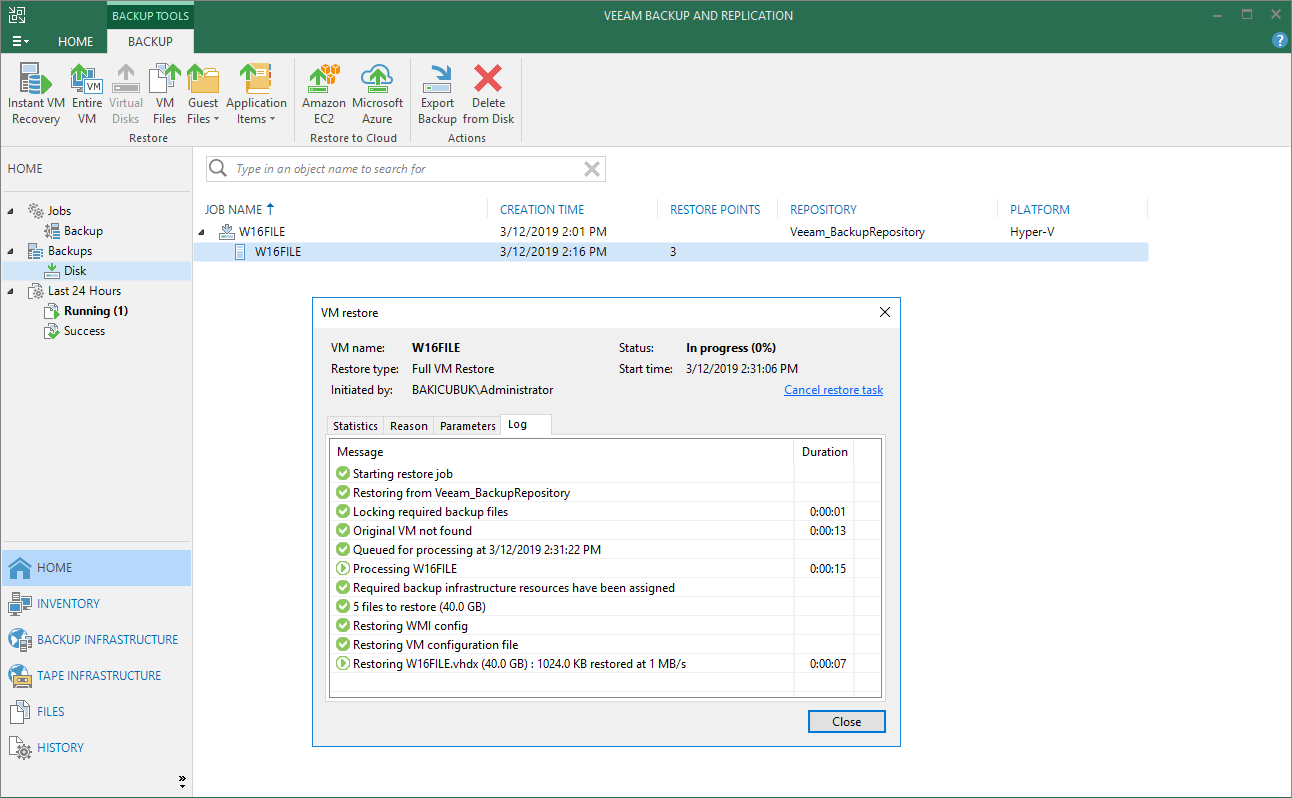
Resim-22
VM restore ekranın da W16FILE Virtual Machine ( Sanal Makine ) Restore işleminin başarılı bir şekilde tamamlandığını görüyoruz.
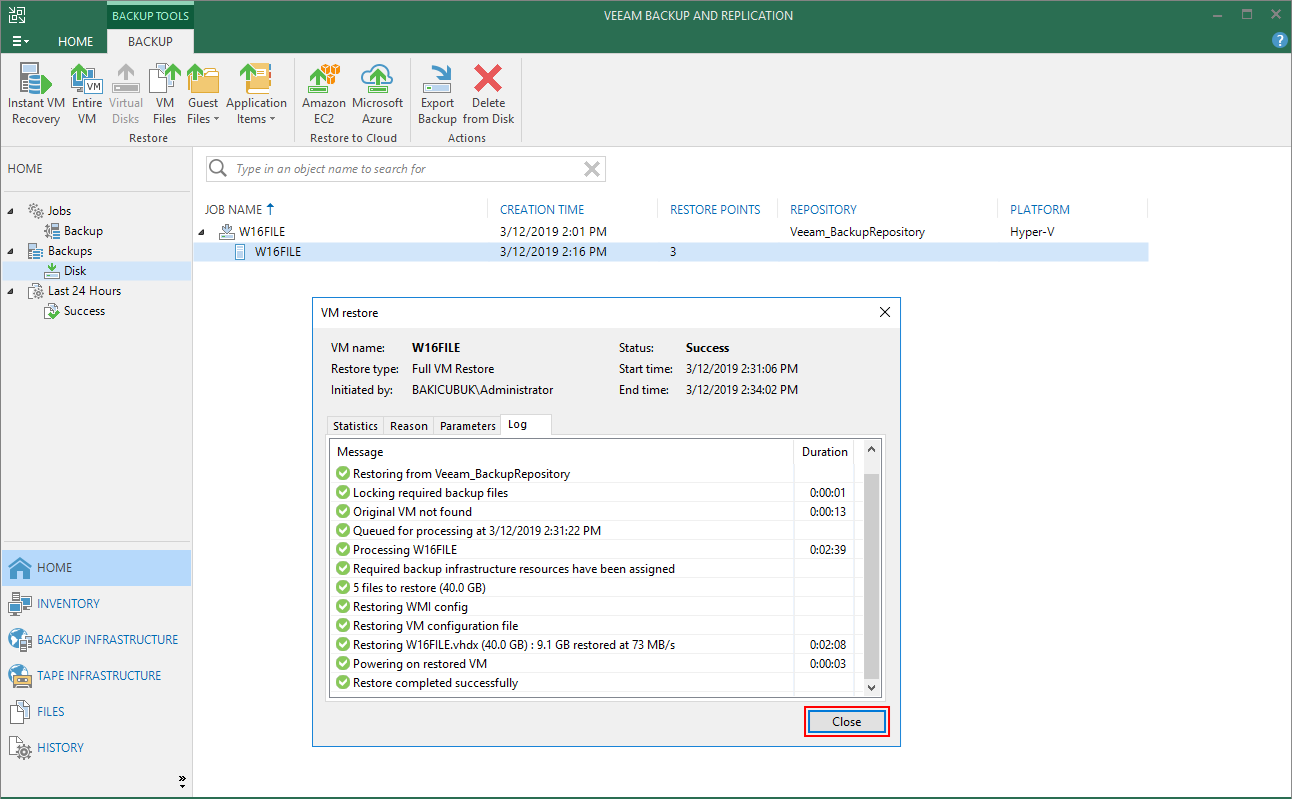
Resim-23
Hyper-V Manager konsolunu kontrol ettiğimizde W16FILE isimli sunucumuzun geldiğini görüyoruz.
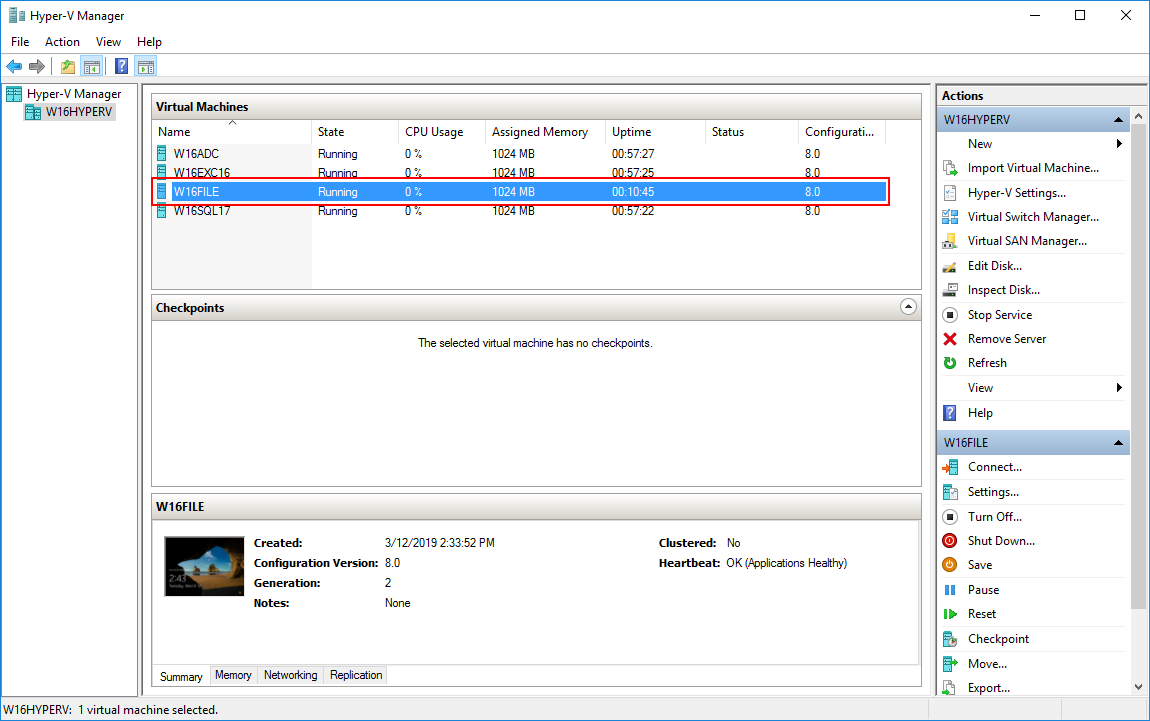
Resim-24
W16FILE isimli sunucumuzu ve Server Manager konsolunu çalıştığını görüyoruz.
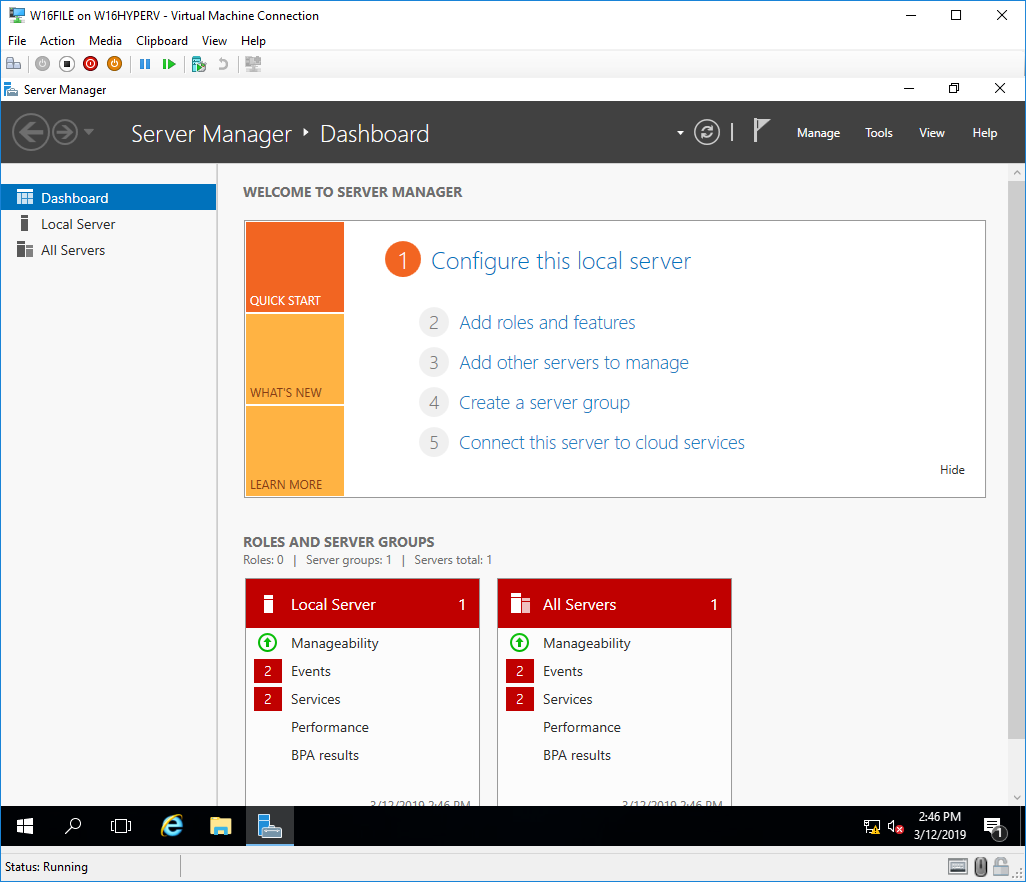
Resim-25
Diğer yazılarımızda Veeam Backup & Replication v9.5 Update 4 Restore işlemlerine devam ediyor olacağız.
Başka bir yazimizda görüşmek dileğiyle…
Bu konuyla ilgili sorularınızı alt kısımda bulunan yorumlar alanını kullanarak sorabilirsiniz.
Referanslar
TAGs : Veeam Backup & Replication v9.5 Update 4 Entire VM Restore,veeam backup & replication v9.5 update 4 entire vm restore,Veeam Backup & Replication 9.5 Update 4 Entire VM Restore,veeam backup & replication 9.5 update 4 entire vm restore,Veeam Backup & Replication v9.5Entire VM Restore,veeam backup & replication v9.5 entire vm restore,Veeam Backup & Replication 9.5 Entire VM Restore,veeam backup & replication 9.5 entire vm restore,Veeam Backup v9.5 Update 4 Entire VM Restore,veeam backup v9.5 update 4 entire vm restore,Veeam Backup 9.5 Update 4 Entire VM Restore,veeam backup 9.5 update 4 entire vm restore,Veeam Backup & Replication v9.5 Update 4 Entire Virtual Machine Restore,veeam backup & replication v9.5 update 4 entire virtual machine restore,Veeam Backup & Replication 9.5 Update 4 Entire Virtual Machine Restore,veeam backup & replication 9.5 update 4 entire virtual machine restore,Veeam Backup & Replication v9.5 Entire Virtual Machine Restore,veeam backup & replication v9.5 entire virtual machine restore,Veeam Backup & Replication 9.5 Entire Virtual Machine Restore,veeam backup & replication 9.5 entire virtual machine restore,Veeam Backup v9.5 Update 4 Entire Virtual Machine Restore,veeam backup v9.5 update 4 entire virtual machine restore,Veeam Backup 9.5 Update 4 Entire Virtual Machine Restore,veeam backup 9.5 update 4 entire virtual machine restore